Marcadores
Si ha usado usted Internet Explorer™ sepa que los marcadores son el equivalente a los favoritos.
Las direcciones de las páginas web pueden ser bastante largas y difíciles de recordar. Afortunadamente no es necesario que las memorice ni las anote en un papel. Firefox puede conservar una lista de Marcadores apuntando a las páginas web que le interesen.
Para marcar la página actualmente cargada siga estos pasos:
-
Vaya al menú Marcadores y seleccione Añadir esta página a marcadores..., también puede hacerlo pulsando Ctrl + D.
-
En la ventana de diálogo rellene los campos:
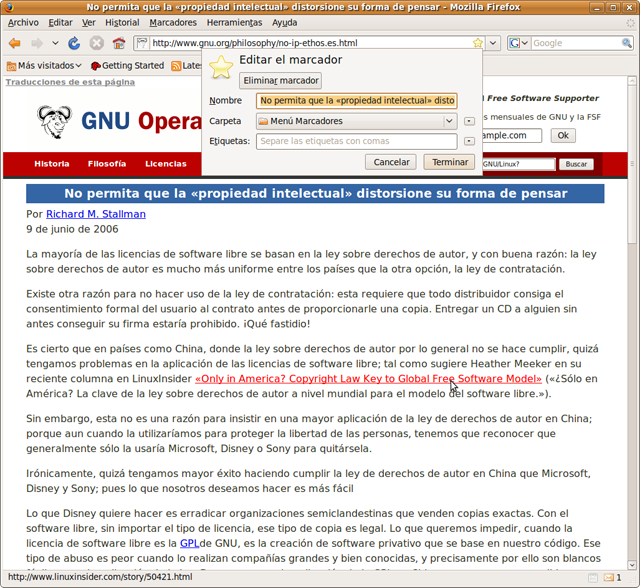
Nombre: Escriba un nombre significativo para el marcador o deje el que hay puesto.
Carpeta: En la lista desplegable que obtendrá pulsando en la pequeña flecha situada en el extremo de la derecha, seleccione la carpeta a la que desea añadir el marcador. Si quiere agregarlo a una carpeta nueva pulse en Nueva Carpeta. Escriba un nombre para ella. Finalmente haga clic en Terminar.
Cuando quiera consultar una de las páginas guardadas, simplemente vaya el menú Marcadores y selecciónela en la lista.
Organizar los marcadores
Para organizar sus marcadores abra el menú Marcadores y elija Organizar Marcadores. En la ventana de administración puede hacer cualquiera de las siguientes cosas:
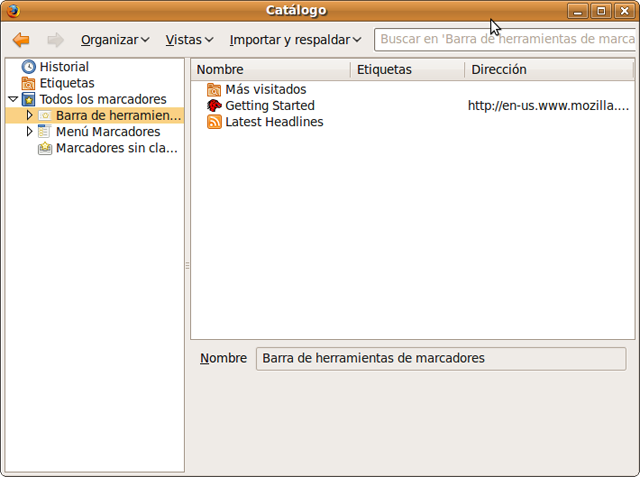
-
Para ver el contenido de una carpeta haga clic en ella.
-
Para mover un marcador a otra carpeta, selecciónelo en la lista de la derecha y arrástrelo hasta su nueva ubicación.
-
Para crear una carpeta haga clic con el botón derecho del ratón y elija esta opción en el menú contextual, o bien, vaya al menú Organizar -> Nueva Carpeta.
-
Para eliminar un marcador o una carpeta de la lista, selecciónela y puse la tecla Suprimir o haga clic sobre ella con el botón derecho del ratón y elija Eliminar. También puede hacerlo mediante el menú Organizar -> Eliminar.
- Cambiar la información de un marcador. Selecciónelo pulsando una vez sobre él con el botón izquierdo del ratón y obtendrá unas cajas de texto en la parte inferior de la ventana donde modificar los atributos del marcador, incluyendo descripción y palabras clave que agilicen las búsquedas posteriores.
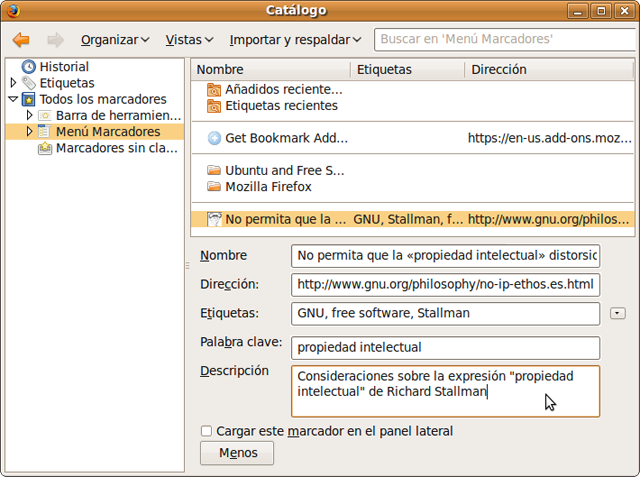
Exportar e importar listas de marcadores
En versiones anteriores de Firefox los marcadores se almacenaban en un fichero llamado "bookmarks.html" en el directorio personal y en el perfil del navegador de cada usuario, sin embargo, a partir de la versión 3, Firefox almacena los marcadores y el historial de navegación en un archivo especial llamado places.sqlite, a pesar de todo, se puede exportar una copia en formato HTML de los marcadores y guardarla en la carpeta que desee.
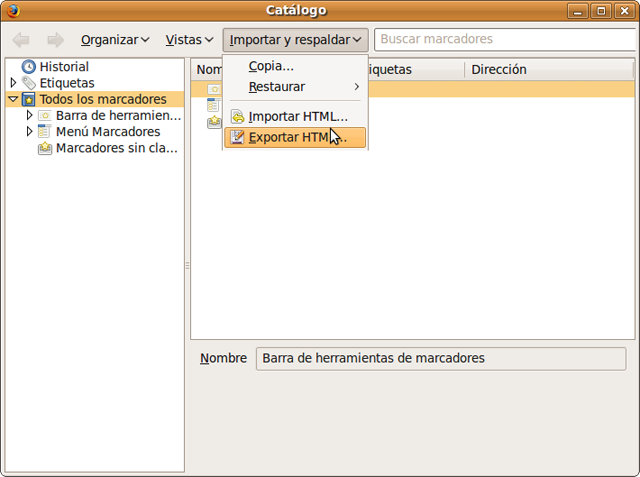
Desde el menú Organizar
marcadores tiene la opción de Importar y respaldar que le permitirá
generar una copia en formato HTML del archivo de marcadores, o importar desde
un archivo similar de otro equipo o de otro perfil de navegación.
Ahora bien, si desea que se genere automáticamente una copia de seguridad en
formato HTML en un fichero bookmarks.html cada vez que cierra Firefox
puede conseguirlo mediante el siguiente procedimiento.
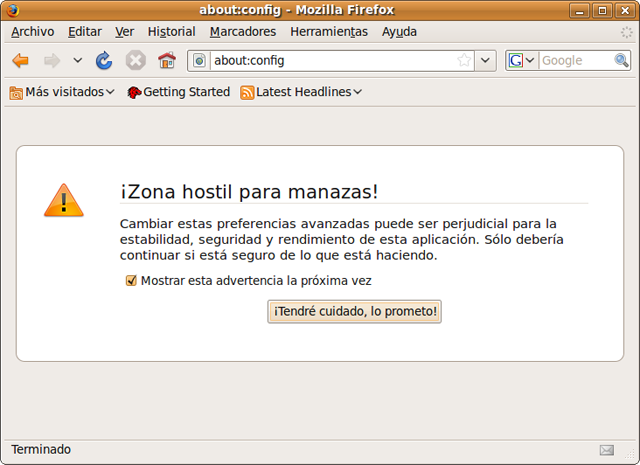
Escriba about:config en la barra de direcciones y
pulse la tecla Intro. Verá un mensaje de advertencia y tendrá que
"prometer" ser cauteloso.
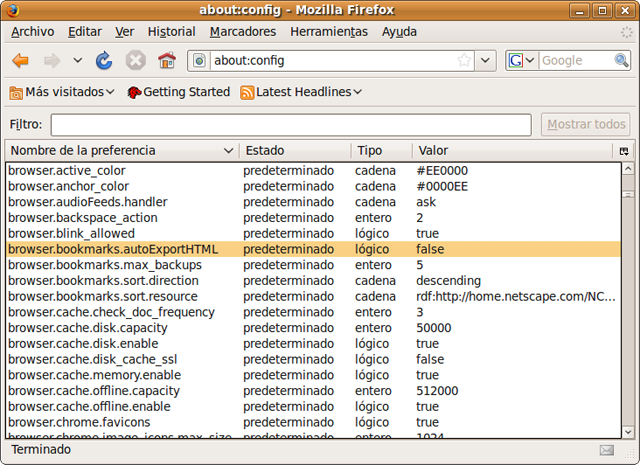
Observará una tabla de directivas de configuración para Firefox. Localice la entrada browser.bookmarks.autoExportHTML y cambie el valor a true pulsando sobre ella con el botón derecho y eligiendo la opción Modificar.
Si usted ya tenía sus propios marcadores en otro sistema y/o navegador impórtelos tal y como se describe en esta sección, en caso contrario trate de realizar esta actividad con los favoritos de algún compañero.